Microsoft Planner offre la possibilité de gérer plusieurs plans, mais ceux-ci partagent un logo standard, affichant les initiales du plan. Cette uniformité complique l’identification rapide des plans. Voici une méthode pour personnaliser ces logos et les rendre plus distinctifs.
Modifier le logo d’un plan pourrait sembler une opération simple, mais la réalité est plus complexe.
Microsoft 365 (anciennement Office 365) permet la création de « groupes Microsoft 365 », incluant une boîte de réception et un calendrier partagés, un espace de stockage de fichiers et un plan de planification.
Lors de la création d’un nouveau plan, un groupe Microsoft 365 est automatiquement généré en arrière-plan. C’est le logo de ce groupe qu’il faut modifier pour changer l’apparence visuelle de votre plan.
Heureusement, il n’est pas nécessaire de comprendre les détails des groupes Microsoft 365 pour changer ce logo. Suivez les étapes ci-dessous pour personnaliser vos plans efficacement.
Dans votre plan, cliquez sur les trois points situés en haut à droite, puis sélectionnez « Conversation » dans le menu déroulant.
Cette action ouvrira Outlook Online dans un nouvel onglet. Dans le volet de navigation gauche, repérez la section « Groupes ». Cliquez sur la flèche à côté pour déplier la liste et choisissez le nom de votre plan.
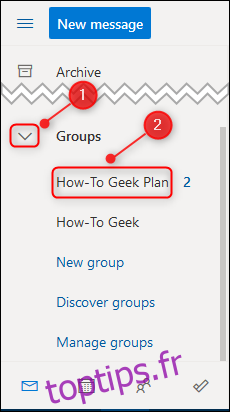
Le groupe s’affichera, remplaçant votre boîte de réception habituelle. Cliquez sur les trois points sous le nom du plan, puis choisissez « Paramètres ».
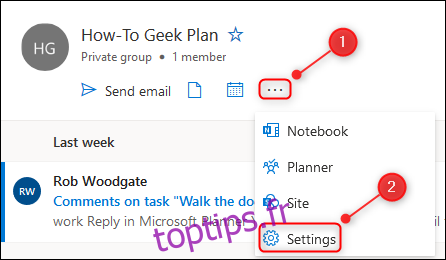
Un panneau « Paramètres du groupe » s’ouvrira sur la droite. Cliquez sur l’option « Modifier le groupe ».
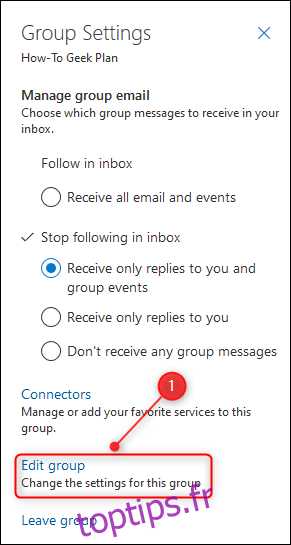
Cliquez sur l’icône en forme d’appareil photo sur le logo du groupe.
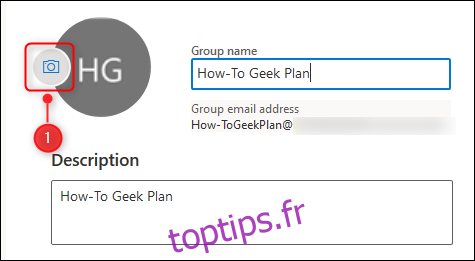
Vous pouvez à présent choisir un nouveau logo. Cliquez sur le lien « Télécharger une photo », sélectionnez l’image désirée pour le logo de votre plan, puis cliquez sur « OK ».
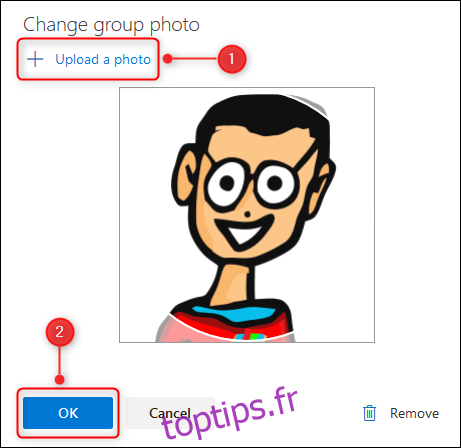
Dans le panneau « Paramètres du groupe », cliquez sur le bouton « Enregistrer ».
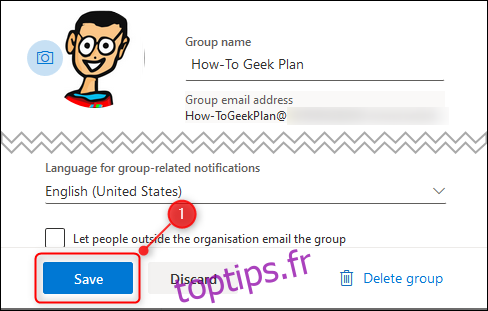
Votre logo est maintenant modifié. Fermez l’onglet Outlook et retournez à votre plan pour visualiser le nouveau logo dans la barre latérale et dans le plan lui-même.
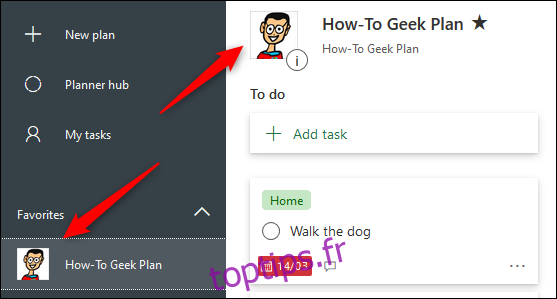
Le changement de logo peut prendre quelques minutes, car il dépend du cache de votre navigateur. Si le changement n’est pas visible après quelques minutes, fermez puis rouvrez votre navigateur ou utilisez une fenêtre de navigation privée.